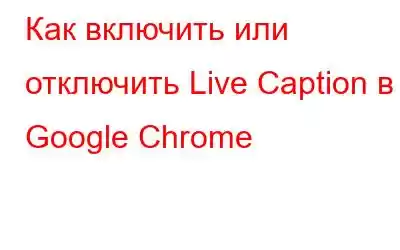Согласны вы или нет, но Google Chrome — один из самых популярных, легких и безопасных веб-браузеров. Он оснащен встроенными функциями безопасности и специальных возможностей, которые делают вашу работу в Интернете весьма продуктивной.
Live Caption — это удобная функция специальных возможностей, которая поставляется вместе с веб-браузером Google Chrome. Вы можете легко включить или отключить Live Caption в Chrome, внеся несколько быстрых изменений в настройки браузера. В этом посте мы узнаем, как отключить живые субтитры, если эта функция начала действовать вам на нервы.
Источник изображения: Chrome UnboxedЧто такое живые субтитры?
Вот краткая информация для тех пользователей, которые не слышали о Live Captions. Что ж, Live Captions в определенных отношениях может оказаться очень полезным. Живые субтитры отображаются в браузере Chrome при воспроизведении аудио или видео на любом веб-сайте. Представьте себе, что вы смотрите свое любимое видео на YouTube, где вы можете видеть субтитры, созданные на экране в реальном времени. Впечатляет, не правда ли?
Источник изображения: VergeLive Caption — это скорее функция специальных возможностей, которая автоматически обнаруживает любой аудио- или видеоконтент, воспроизводимый на веб-сайте. Эта функция очень удобна, особенно для тех людей, у которых проблемы со слухом. Независимо от того, просматриваете ли вы веб-сайты социальных сетей, слушаете подкасты или смотрите видео на YouTube, живые субтитры будут автоматически генерироваться в крошечном окошке, расположенном в нижней части экрана.
Но если вы не крупный пользователь Любитель строк, текста и подписей, ползающих по экрану, вы можете легко включить или отключить живые субтитры в настройках Chrome.
Также прочитайте: Как включить живые субтитры Android 10
Давайте посмотрим, как это сделать!
Как включить или отключить живые субтитры в Google Chrome
Запустите Google Chrome.
Введите команду в адресной строке, чтобы напрямую перейти на страницу настроек специальных возможностей в Google Chrome.
chrome://settings/accessibility
Переключите переключатель «Живые субтитры», чтобы включить его.
chrome://settings/accessibility
Переключите переключатель «Живые субтитры», чтобы включить его.
chrome://settings/accessibility
Переключите переключатель «Живые субтитры», чтобы включить его.
chrome://settings/accessibility
Переключите переключатель «Живые субтитры», чтобы включить его.
Теперь, чтобы убедиться, что эта функция действительно активирована в вашем браузере, давайте проведем небольшой тест.
Откройте любой веб-сайт со встроенным видео. работает как воспроизведение. Если вы в данный момент ничего не можете вспомнить, вы можете тем временем посетить YouTube.
Включите любое видео и позвольте волшебству раскрыться. Теперь вы увидите небольшое окно в нижней части экрана. отображает титры к содержимому в реальном времени.
Вы даже можете перетащить это окно наложения и разместить его где угодно. Кроме того, если вы хотите изменить стиль и размер шрифта, вы можете сделать это в настройках специальных возможностей Chrome.
Живые субтитры очень полезны для тех, у кого проблемы со слухом. Люди могут легко читать субтитры любого аудио- или видеоконтента, воспроизводимого на любом веб-сайте. Хотя, если вас раздражают субтитры, нависающие над экраном, вы можете легко отключить их в настройках Chrome.
Чтобы отключить живые субтитры в Google Chrome, введите в адресной строке следующий URL-адрес: chrome:/ /Настройки/Доступность. Выключите переключатель Live Caption, чтобы отключить его.
Что вам следует знать…
Итак, вы узнали, как включить или отключить Live Caption. в Гугл Хроме. Вот несколько вещей, которые вам следует знать о функции «Живые субтитры» в Chrome:
- Живые субтитры доступны только на одном языке, то есть на английском.
- Не поддерживается для видеовызовов.
- Живые субтитры никогда не сохраняются локально на вашем устройстве.
- Поддерживается только в Windows и некоторых устройствах Pixel (смартфонах).
Вывод
Итак, ребята, это было пошагово. руководство о том, как включить или отключить Live Caption в Google Chrome. Знали ли вы о функции Live Caption в Chrome? Как вы думаете, это полезно? Не стесняйтесь делиться своими мыслями в комментариях!
Читать: 0